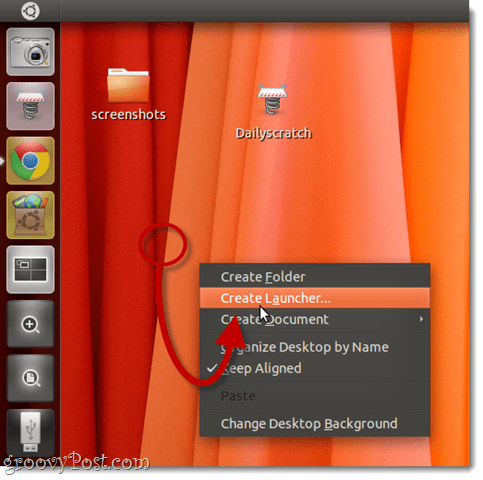Slik bruker du Pinterest for å få mer trafikk til bloggen din: Social Media Examiner
Blogging Pinte~~Pos=Trunc / / September 26, 2020
 Lurer du på hvordan Pinterest kunne øke bloggleseren din?
Lurer du på hvordan Pinterest kunne øke bloggleseren din?
Pinterest driver mer trafikk til nettsteder enn YouTube, Reddit, Google Plus og LinkedIn kombinert i henhold til ny forskning.
Med dette i tankene, her er seks enkle trinn for å tappe kraften til Pinterest for å få mer trafikk til bloggen din.
# 1: Velg de beste blogginnleggene du vil feste
Du trenger ikke å feste hvert blogginnlegg på Pinterest. Du får bedre resultater hvis du velg blogginnleggene dine selektivt på emner som allerede har et publikum på Pinterest.
Dette betyr at du må gjøre litt undersøk på Pinterest for å finne ut om folk allerede fester gjenstander på blogginnleggets emner.
Det er enkelt å undersøke på Pinterest, og du trenger ikke en konto for å komme i gang. Pinterest har en søkefunksjon som lar deg finne ett eller flere nøkkelord på hele nettstedet.
For hvert søk viser Pinterest deg:
- Pins som inneholder søkeordet i beskrivelsen
- Tavler som inneholder søkeordene i tittelen eller beskrivelsen
- Folk som har søkeordene i profilen sin
Tips: Pinterest returnerer aldri en liste over alle mulige kamper. Du burde prøv hvert søk flere ganger for å se hvordan resultatene endres.
For hvert blogginnlegg du vurderer å feste:
- I søkeboksen skriver du inn et ord eller en setning som passer emnet for blogginnlegget.
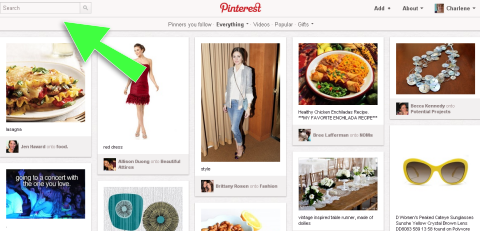
Skriv inn søkeordet ditt i søkeboksen og klikk på forstørrelsesglasset. - Pinterest viser en liste over pinner som inneholder søkeordet ditt i pinnebeskrivelsen.
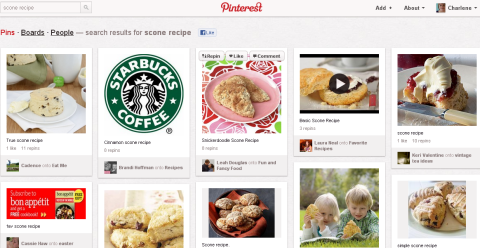
Pinterest viser et utvalg av pinner som inneholder søkeordet "scone oppskrift." -
Gjennomgå listen over pins for å se hvordan blogginnleggets emne passer inn i denne listen. Noter ordene som er brukt i pinbeskrivelsene.
Tips: Endre søkeordene dine for å se om det er forskjellige ord som folk bruker for emnet ditt. - Klikk Boards to gjennomgå alle tavler som inneholder søkeordet ditt i tittelen eller beskrivelsen.
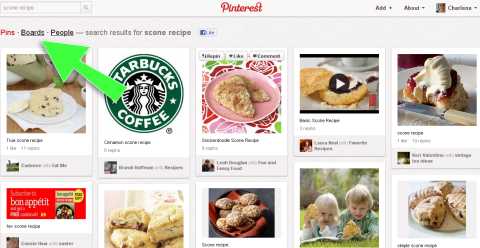
Pinterest samler søkeresultater for pins, tavler og personer hver gang du søker. - Pinterest viser en liste over tavler som inneholder søkeordet ditt i tavlenavnet eller beskrivelsen.
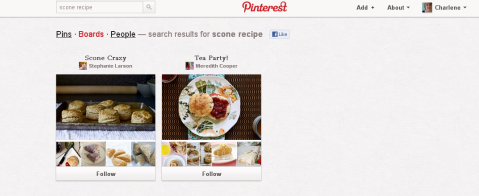
Pinterest viser noen av tavlene som inneholder pinner for søkeordet ditt. - Gjennomgå tappene i hvert av disse tavlene.
Lag en liste over søkeordene og de vanligste ordene som finnes i pinbeskrivelsene. Vil du vurdere å bruke disse begrepene i pin-beskrivelsen også.
Etter å ha brukt litt tid ved hjelp av Pinterest og finne ut hvordan det fungerer, er du klar til begynn å bruke den til å drive trafikk til bloggen din.
Tips: Når du undersøker, hvorfor ikke begynne å følge noen av menneskene som aktivt pinner på relaterte emner i blogginnlegget? Det er en fin måte å lage en forbindelse til folk som kan være interessert i bloggen din.
# 2: Velg eller lag ditt pin-bilde
Å velge bildet for pinposten til blogginnlegget ditt er den viktigste avgjørelsen du tar. Et godt bilde oppfordrer folk til å dele innlegget ditt.
Det er ikke noe riktig eller galt valg. Du vil ha et bilde som er iøynefallende og relatert til blogginnleggets innhold. Vil du inviter folk til å klikke gjennom nålen for å besøke bloggen din. Det beste bildet bør tydelig identifisere innholdet på blogginnlegget ditt til Pinterest-brukere.
Gjenbruk bilder av blogginnlegg
Du kan bruke blogginnleggene dine som pin. Du valgte blogginnleggsbildet fordi det formidler ideen om innlegget ditt. Imidlertid, tatt ut av sammenheng, kan bildet virke meningsløst.
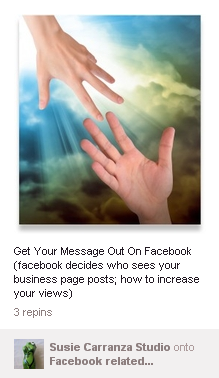
Gjenbruk av et blogginnlegg gir vanligvis ikke nok informasjon til å forklare innholdet i artikkelen. Hvis noen gjentar det og endrer beskrivelsen, går bildets betydning tapt.
I stedet vil du kanskje bruk blogginnleggsbildet som bakgrunn og tilpass det med blogginnleggets navn eller innhold. Dette dobler effekten av blogginnleggsbildet.
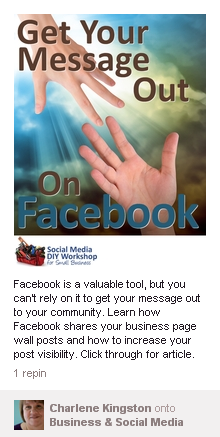
Lag et nytt bilde
Du kan opprette et nytt bilde for blogginnleggspinnen. Et effektivt tilpasset bilde bruker tittelen på blogginnlegget på en ren bakgrunn.
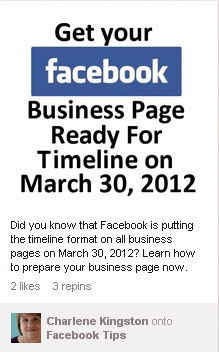
Tips: Bildet ditt må være tilgjengelig online (ha en unik nettadresse). Hvis du tilpasser bildet av blogginnlegget ditt eller oppretter et tilpasset bilde, kan du laste det opp til bloggen din og notere deg bildets nettadresse. Du trenger det senere.
# 3: Skriv din pin-beskrivelse
PIN-beskrivelsen vises under PIN-bildet og gir ytterligere informasjon om blogginnlegget ditt. Du burde skriv alltid en pinbeskrivelse. Ingen andre kan skrive en bedre beskrivelse av blogginnlegget.
Beskrivelsen din vises hver gang noen fester innlegget ditt direkte fra bloggen din. Imidlertid kan hver Pinterest-bruker slette beskrivelsen din og skrive sin egen beskrivelse.
Få YouTube Marketing Marketing - Online!

Vil du forbedre ditt engasjement og salg med YouTube? Bli med på den største og beste samlingen av YouTube-markedsføringseksperter når de deler sine velprøvde strategier. Du vil få trinn-for-trinn live instruksjon fokusert på YouTube-strategi, videooppretting og YouTube-annonser. Bli YouTube-markedsføringshelten for din bedrift og kunder når du implementerer strategier som gir dokumenterte resultater. Dette er et direkte online treningsarrangement fra vennene dine på Social Media Examiner.
KLIKK HER FOR DETALJER - SALG SLUTTER 22. SEPTEMBER!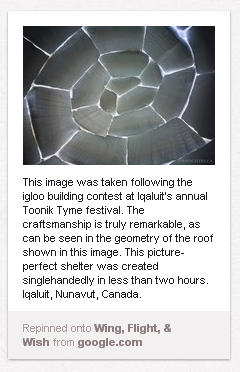
Å skrive pin-beskrivelsen er som å skrive sammendraget eller utdraget av blogginnlegget ditt. I det, fortell alltid folk fordelen med å lese videre.
PIN-beskrivelsen din skal:
- Fortell folkhva du kan forvente i blogginnlegget ditt.
- Legg igjen litt mysterium så folk vil lese mer.
- Inkluder alle søkeord passende for blogginnlegget.
Mens du kan bruke opptil 500 tegn i pinbeskrivelsen, er kortere alltid bedre.
Du kan også legge til en nettadresse og hashtags i beskrivelsen din. Hashtags er søkeord som begynner med hasj- eller pund-symbolet (#).
Hvis du for eksempel inkluderer hashtaggen "#socialmedia" i beskrivelsen din, kan folk klikke på hashtaggen for å umiddelbart søke gjennom Pinterest for å finne alle pins med dette søkeordet.
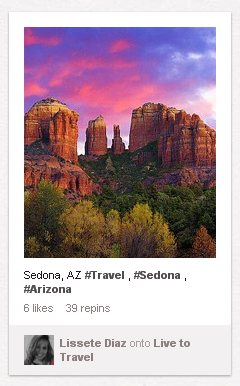
# 4: Legg til Pin It-knappen i blogginnlegget ditt
Pin It-knappen lar bloggbesøkende enkelt feste blogginnlegget ditt. Du gi all informasjon om pinbeskrivelsen når du legger til knappen på nettstedet ditt. På denne måten kan bloggen din klikke på knappen og feste innlegget ditt raskt og enkelt.
I motsetning til andre delingsknapper på sosiale medier, må du legge til Pin It-knappen individuelt i hvert blogginnlegg. Dette er litt ekstra arbeid fra din side, men det tar bare et par minutter å sette opp og installere.
Til gjengjeld for denne innsatsen kommer du til velg bildet og angi standardbeskrivelsen for alle som fester innlegget ditt fra bloggen din.
Slik legger du til Pin It-knappen i blogginnlegget ditt:
- Logg på Pinterest (om nødvendig).
- Velg Om | øverst til høyre Pin It-knapp.
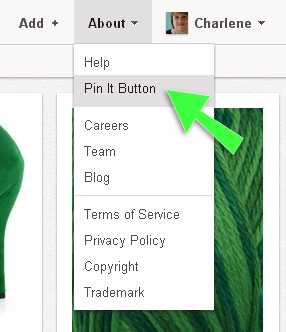
Om-menyen inneholder alternativet Pin It-knappen. - Pinterest viser Godbiter område.
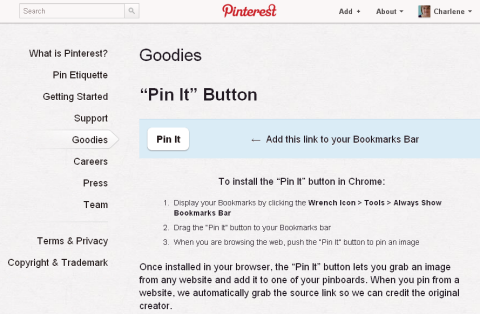
Pinterest Godbiter-området. - Rull ned til Pin It-knappen for nettsteder.
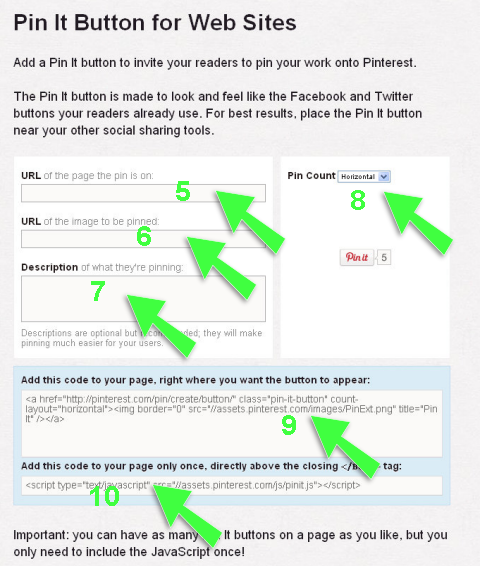
Pin It-skjemaet samler informasjonen du trenger for å opprette Pin It-knappen og viser koden i boksene. - Oppgi nettadressen til blogginnlegget for "URL til siden PIN-koden er på."
- Oppgi nettadressen til det valgte pin-bildet ditt for "URL til bildet som skal festes."
- Gi pinbeskrivelsen.
- Velg format for antall pins (horisontalt, loddrett eller ikke antall).
- Kopier innholdet i kodeboksen øverst. Åpne blogginnlegget ditt og legg til denne koden der du vil ha Pin It-knappen (topp, bunn eller begge deler).
Tips: Du må sette inn koden fra trinn 9 og 10 i HTML-visningen av blogginnlegget ditt. Kontakt hjelpen for bloggprogramvaren din hvis du ikke er sikker på hvordan du gjør dette. - Kopier innholdet i nederste kodeboks og lim inn nederst i blogginnlegget ditt.
- Lagre og publiser blogginnlegget ditt. Pin It-knappen vises der du limte inn koden i trinn 9.
- For WordPress-brukere har Phil Derksen et utmerket plugin som heter Pinterest ‘Pin It’-knapp.
# 5: Fest blogginnlegget ditt
Du har opprettet en nål for blogginnlegget ditt. Du kan være den første personen som fester blogginnlegget ditt på Pinterest ved å legge den til et tavle i Pinterest-kontoen din. Dette trinnet er ikke nødvendig hvis du ikke har en Pinterest-konto. På dette punktet vises innlegget ditt ennå ikke i Pinterest. Du har bare opprettet en nål som noen kan bruke.
Slik bruker du den nye Pin It-knappen for å legge til en pin til blogginnlegget ditt på Pinterest:
- Vis blogginnlegget ditt.
- Finn Pin It-knappen.
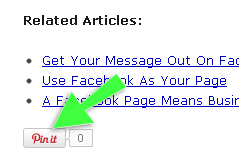
Pin It-knappen på blogginnlegget ditt før eventuelle pins.
- Klikk Pin It. Bloggen din viser pin-vinduet.
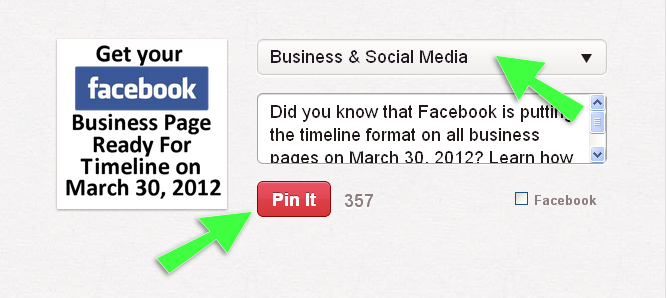
Pinterest pin-vinduet med bildet og beskrivelsen du satte opp med Pin It-knappen for dette blogginnlegget.
- Velg riktig brett for blogginnleggsnålen.
- Klikk Pin It. Pinterest legger til pin på tavlen.
# 6: Spor trafikk til bloggen din fra Pinterest
Pinnen til blogginnlegget ditt vises i pinnene dine og i det valgte tavlen. Alle som følger nålen din har sjansen til å se den. Alle som sjekker ut pinnene dine, kan også se det.
Andre ser PIN-koden din, og hvis de synes det er interessant, vil de klikke seg videre til blogginnlegget ditt. De kan også repin blogginnlegget ditt å dele den med menneskene som følger dem.
Det er flere måter du kan spore trafikken til blogginnlegget ditt fra Pinterest. Bruk hvilke trafikkovervåkingsverktøy du har på plass på bloggen din. For eksempel kan du bruke bloggstatistikken i JetPack for en WordPress-blogg, eller Google Analytics.
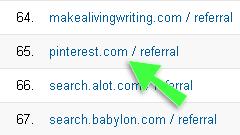
Det er din tur
Hva tror du? Har du funnet et publikum for bloggen din på Pinterest? Har du laget tilpassede bilder for innleggene dine på Pinterest? Hva fungerer bra for deg? Del din innsikt og erfaringer i ruten nedenfor.